Hur du registrerar din TV i SmartThings-appen
Registrera din smart-TV i SmartThings-appen och upplev alla praktiska och användbara funktioner
Vad är SmartThings?
SmartThings är Samsungs hubb för att styra smarta hem-enheter. SmartThings kan laddas ner till både Android- och iOS-enheter.
- Hantera dina heminställningar utan att stiga upp ur soffan. SmartThings är en effektiv fjärrkontroll för hela ditt hem.
- SmartThings-appen kan få din mobila enhet att fungera som en smart TV-fjärrkontroll (särskilt på Samsung Smart TV). Dessutom erbjuder den en funktion för skärmspegling som gör det möjligt att överföra det du ser på mobilenhetens-skärm till TV-skärmen.
1. Automatisk registrering
När du aktiverar SmartThings-appen på din mobila enhet kommer den automatiskt upptäcka en närliggande Smart TV. Ett popup-fönster kommer visas för registrering.
Steg 1. Slå på TV:n och starta SmartThings-appen.
Steg 2. Ett popup-fönster kommer visas. Lägg till TV:n och tryck Lägg till nu.

Steg 3. Tryck på Start och välj sedan Plats och rum för TV:n.

Steg 4. Vänta tills anslutnings- och registreringsprocessen är klar.
2. Manuell registrering
Om SmartThings-appen på din mobila enhet inte upptäcker TV:n automatiskt kan du registrera TV:n manuellt i appen.
Steg 1. Slå på TV:n och starta SmartThings-appen.
Steg 2. Tryck på Lägg till (+-ikon) och välj sedan Enhet.

Steg 3. Välj TV och sedan Samsung.
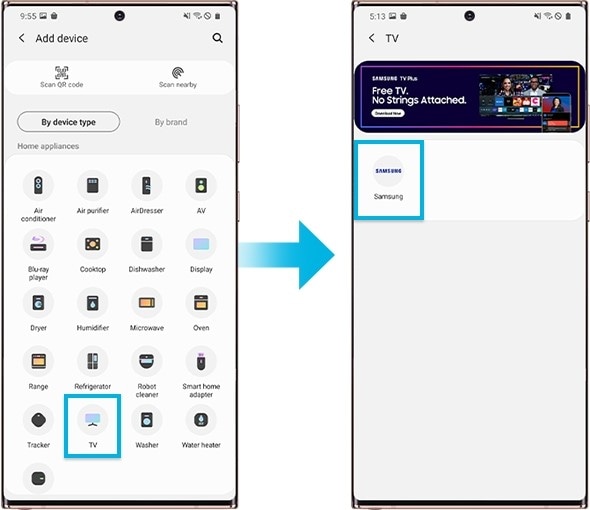
Steg 4. Välj TV och tryck sedan på Start.

Steg 5. Ange PIN-koden som visas på TV skärmen.
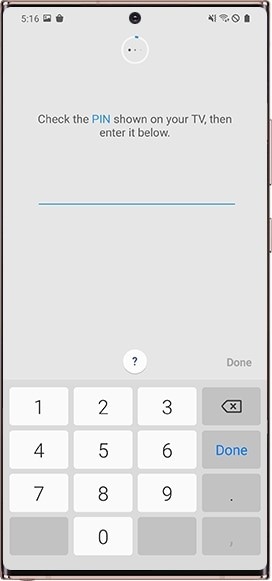
Steg 6. Vänta tills anslutnings- och registreringsprocessen är klar.
Obs: Skärmbilderna och menyn är endast ett exempel på engelska. De finns även tillgängliga på ditt språk.
Tack för din feedback
Vänligen svara på alla frågor.